Reklāma
Spēlējot spēli savā PlayStation 3, saglabātie dati tiek glabāti lokāli. PlayStation Plus abonenti saņem papildu labumu, ja savus krājumus glabā mākonī. Abos gadījumos spēles saglabāšana ir saistīta ar jūsu kontu. Lielāko daļu laika tā nav problēma. Tomēr citreiz tas ir nopietns šķērslis tam, ka jūsu PlayStation 3 nevar izmantot citu cilvēku ietaupītas spēles. Par laimi ir iespējams to mainīt; veids, kā izpētīt drauga ietaupīto spēli (vai spēli, kuru atradāt tiešsaistē) savā PS3.
Kāpēc jūs vēlaties izmantot citas saglabāšanas spēles?
Ja jūs kaut ko izjūtat, izmantojot PlayStation, vienmēr kaut kas var noiet greizi. Brāļadēls dzēš kontu jūsu PlayStation 3, vai cietais disks neizdodas un ir bojāts (varētu būt labs laiks, lai jauniniet savu HDD Kā uzlabot savu PS3 HDDDienas, kurās ir ievietota atmiņas kasetne, ir tālu pagājuši - daži simti gigabaitu būtu pieticīgi pēc mūsdienu standartiem. Jaunināsim. Par laimi, Sony padarīja jaunināšanu ... Lasīt vairāk ). Nav grūti iedomāties scenāriju, kurā visi jūsu dati aizplūst. Kā vienmēr, padarot preemptive
jūsu PS3 saglabāto spēļu dublējumi PS3 spēles dublēšana un importēšanaNepieciešams dublēt vai importēt saglabātos spēles datus savā PS3? Šeit ir visi veidi, kā dublēt PS3 ietaupījumus vietējā diskdzinī vai mākonī. Lasīt vairāk ir labākais risinājums. Bet, ja jūs to nedarījāt, pēcskatījums jums nedarīs labu. Tas Lego Betmena eksemplārs, kuru jūs jau bijāt gandrīz pabeidzis? Pagājis. Karte un rekvizīti, kurus esat atbloķējis GTA V? Nekad vairs neredzētu.
Jūs varētu sākt no jauna. Tīrs šīferis, atbilstoši jūsu iepriekšējam pabeigšanas līmenim. Jūs varētu, bet lielākajai daļai cilvēku tā nebūtu. Lejupielādējot citu saglabāšanas spēli, kas ir 100%, nedos jums tādu pašu gandarījumu (tā nav tavs saglabāt), taču tas ir vienkāršākais veids, kā piekļūt šim spēles beigām.
Pat ja jūsu glābšanas spēles nepazuda, nav kauna lejupielādēt un spēlēt ar citām saglabāšanas spēlēm. Spēles, pirmkārt, ir saistītas ar prieku sev; ja jums patīk haoss apkārt GTA GTA V filma: 10 lieliski Grand Theft Auto 5 videoMēs esam izveidojuši sarakstu ar 10 labākajiem GTA V videoklipiem, kas līdz šim izlaisti; visi iegulti zemāk jūsu deleģēšanai. Lasīt vairāk vispirms neizskatot stāstu, dodieties pa priekšu.
Kur atrast Saglabāt spēles
Lieliska vieta, kur meklēt glābšanas spēles, ir GameFaqs, kuru Kreigs Snyders pārskatīts maijā Labākās vietnes videospēļu ceļvežiem un aprakstiemVai esat iestrēdzis spēlē un jums nepieciešama videospēles izklāsts, lai palīdzētu? Pārbaudiet šīs labākās videospēļu ceļvežu vietnes. Lasīt vairāk . Kad meklējat spēli, meklēšanas rezultātos atradīsit saites uz saglabātajām spēlēm.

Vēl viena vieta, kur ir daudz taupīšanas spēļu Tehniskā spēle, lai gan pirms failu lejupielādes jums ir jāpierakstās uz kontu. Visbeidzot, ja neviens no šiem neizslēdz, jūs vienmēr varat izmēģināt Google.
Kā tas strādā
Jūsu saglabātās spēles ir saistītas ar jūsu konsoli un lietotāja kontu. Tie ir parakstīti ar atslēgu no jūsu PlayStation, piemēram, ar identifikācijas sertifikātu. Tā kā citas saglabāšanas spēles tiek parakstītas ar citu atslēgu, jūsu PlayStation tās nedarbinās. Mēs iegūsim jūsu atslēgu no vienas no jūsu saglabāšanas spēlēm un izmantosim to atkāpties lejupielādes spēle.
Būtībā mēs pārveidosim lejupielādēto saglabāšanas spēli tā, lai izskatās, ka tā visu laiku nāca no jūsu PlayStation 3.
Mēs jūs soli pa solim iepazīstināsim ar procesu. Jums programmatūra būs jākonfigurē tikai vienreiz, taču katra lejupielādētā saglabāšanas spēle būs jāatsakās atsevišķi. Neuztraucieties, kad esat paņēmis to pakārt, tas prasa tikai minūti.
0. Priekšnosacījumi
Jums būs nepieciešama piekļuve:
- USB nūja vai USB cietais disks. Tam nav jābūt lielam.
- Windows dators.
- Jūsu PlayStation 3 un konts, kurā vēlaties izmantot saglabāšanas spēles.
Pirms darba sākšanas vispirms lejupielādējiet:
- Microsoft .NET Framework 4
- [PS3] Saglabāt atteicēju (Lejupielādēt)
Sāciet ar .NET Framework 4 instalēšanu, pēc tam instalējiet [PS3] Save Resigner. Tas palīdzēs jums caur dažiem citiem instalētājiem, galvenokārt Microsoft izstrādātāju rīkiem.
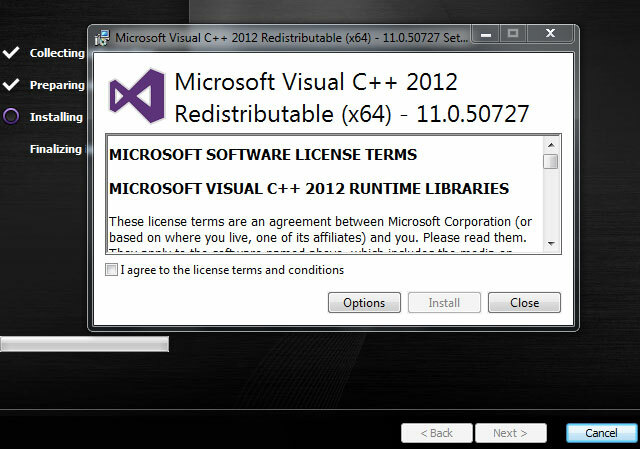
Procesa laikā aptuveni 32 bitu instalētājs var neizdoties, ja izmantojat 64 bitu operētājsistēmu. Neuztraucieties, kad tiek parādīta uznirstošā kļūda, [PS3] Save Resigner uzreiz pēc tam sāks 64 bitu instalētāju.
1. Iegūstiet vienu no savām saglabāšanas spēlēm
Lai tā darbotos, mums būs nepieciešama viena no jūsu spēlēm. Vienkārši izvēlieties nejaušu spēli vai, ja jums konsolē nav nevienas glābšanas spēles, vispirms izveidojiet jaunu saglabāšanas spēli. Izvēlieties USB diskdzini un sekojiet mūsu ceļvedim dublēt PS3 saglabātās spēles PS3 spēles dublēšana un importēšanaNepieciešams dublēt vai importēt saglabātos spēles datus savā PS3? Šeit ir visi veidi, kā dublēt PS3 ietaupījumus vietējā diskdzinī vai mākonī. Lasīt vairāk .
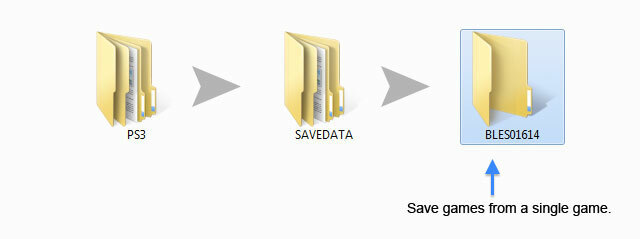
Ja USB spraudni pievienojat datoram, jums vajadzētu redzēt mapes struktūru USB zibatmiņa> PS3> SAVEDATA. Šajā mapē saglabātās spēles ir sagrupētas pa spēlēm, katra mapē ar spēles kodu. Šis ir tas pats kods, kuru atradīsit spēles korpusa pusē.
Pagaidām kaut kur datorā nokopējiet saglabāšanas spēles mapi (iepriekšējā piemērā 'BLES01614'). Turiet USB disku pieslēgtu, tas jums būs nepieciešams vēlāk.
2. Konfigurējiet [PS3] Save Resigner
Atveriet iepriekš instalēto lietojumprogrammu [PS3] Save Resigner. Izvēlieties Globālie iestatījumi un pārbaudiet, vai publiskās atslēgas jau atrodas, kā parādīts zemāk esošajā ekrānuzņēmumā.
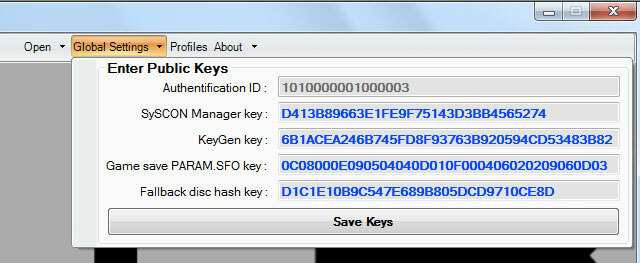
Ja nē, jums tie būs jāievada manuāli. Nospiediet Saglabāt atslēgas kad esat pabeidzis.
SySCON pārvaldnieka atslēga = D413B89663E1FE9F75143D3BB4565274
KeyGen taustiņš = 6B1ACEA246B745FD8F93763B920594CD53483B82
Spēles saglabāšana PARAM.SFO taustiņš = 0C08000E090504040D010F000406020209060D03
Rezerves diska jaukšanas taustiņš = D1C1E10B9C547E689B805DCD9710CE8D
Pēc tam atlasiet Profili. Mēs izmantosim jūsu sākotnējo saglabāšanas spēli, lai izveidotu veidni ārējo glābšanas spēļu atkāpšanai. Ievadiet profila nosaukumu un nospiediet Slodze no Param. SFO un pārlūkojiet sākotnējo saglabāšanas spēli, kuru 1. darbībā pārsūtījāt uz datoru. Spēles saglabāšanas mapē atradīsit failu ar nosaukumu “Param. SFO ”, kurā ir jūsu privātās atslēgas.
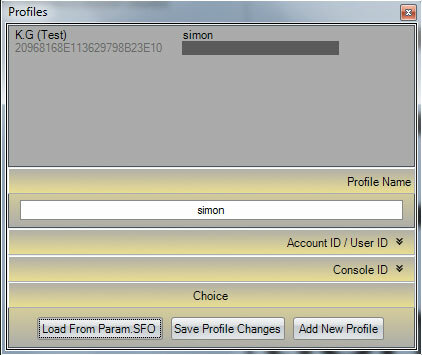
Kad esat izvēlējies sākotnējo Param. SFO fails, nospiediet Pievienot jaunu profilu. Ekrāna augšējā daļā vajadzētu parādīties jauns profils ar jūsu vārdu. Kad esat pabeidzis, varat aizvērt uznirstošo profilu.
3. Atkāpieties no Saglabāt spēles
Joprojām atlasiet [PS3] Save Resigner Atveriet> Atsevišķa spēle. (Ja poga Atvērt nereaģē, nospiediet nolaižamo bultiņu pogas labajā pusē.) Pārlūkojiet kādu no saglabātajām spēlēm, kuru lejupielādējāt vai aizrauts no drauga, un atlasiet saglabāšanas spēli mape.
Izvēlieties Ielādēt no> Esošais profils un atlasiet profilu, kuru izveidojāt 2. darbībā. Aizveriet profila uznirstošo logu. Konta ID tagad būtu jāmaina uz jūsu profila konta ID.
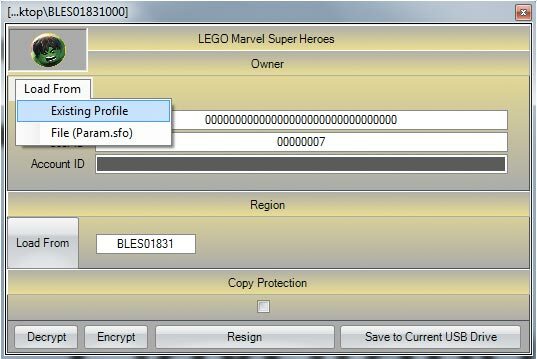
Pārbaudiet, vai reģiona kods atbilst kopijai, kas jums ir mājās. Šo reģiona kodu varat atrast spēles korpusa pusē. Ja tas atšķiras, ierakstiet savā kodā Novads teksta lauks.
Kad esat pabeidzis, atlasiet Saglabāt pašreizējā USB diskdzinī zemāk. Vienkārši ielieciet to atpakaļ PS3 spēles dublēšana un importēšanaNepieciešams dublēt vai importēt saglabātos spēles datus savā PS3? Šeit ir visi veidi, kā dublēt PS3 ietaupījumus vietējā diskdzinī vai mākonī. Lasīt vairāk savā PlayStation 3 un esat gatavs izbaudīt savas jaunās saglabāšanas spēles!
3.b Neatbalstītas spēles labošana (pēc izvēles)
Dažas saglabāšanas spēles parādīs kļūdu, ielādējot tās mapē [PS3] Save Resigner. Lietojumprogrammai trūkst svarīgu datu, kas tai nepieciešami, lai apstrādātu glābšanas spēli. Ja šī kļūda netiek parādīta, pārejiet pie 4. darbības.
Mēs izmantosim citu lietojumprogrammu, lai noskaidrotu šos trūkstošos datus.

Lejupielādējiet un instalējiet Aldos PS3 rīki. Jums tiks lūgts izvilkt instrumentus mapē. Pēc noklusējuma tas izveido mapi jūsu mājas direktorijā.
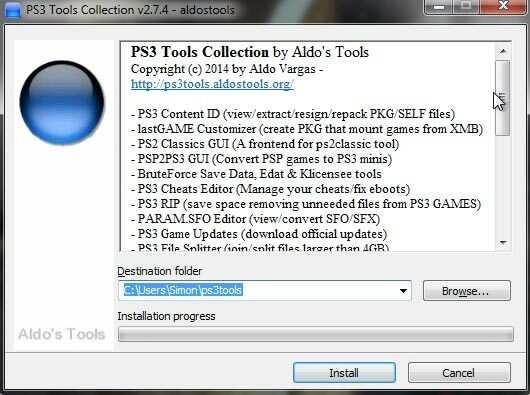
Pēc ieguves pārlūkojiet mapi ps3tools un atveriet rīki> BruteforceSaveData> BruteforceSaveData.exe. Uznirstošajā logā jums tiks lūgts konfigurēt profilu, ielādējot datus no oriģinālā Param. NFO fails, kas ir iekļauts vienā no oriģināliem, tiek saglabāts, līdzīgi kā iestatīšana 3. darbībā.
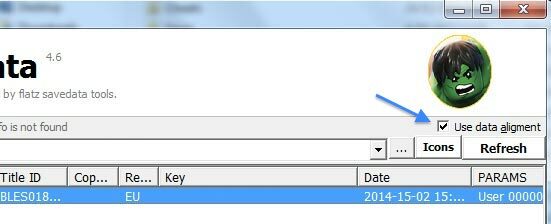
Augšējā labajā stūrī noteikti atzīmējiet izvēles rūtiņu blakus Izmantojiet datu izlīdzināšanu. Pārlūkojiet (…) mapē, kurā atrodas saglabāšanas spēle, kurā tika parādīta kļūda. Spēlei vajadzētu parādīties lietojumprogrammas galvenajā panelī.
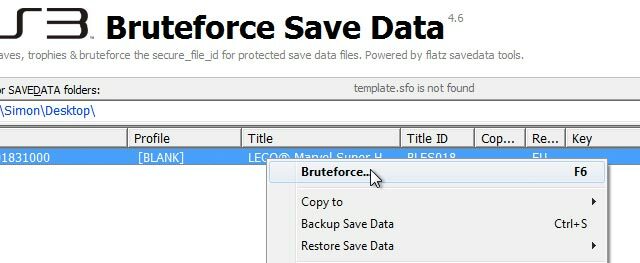
Ar peles labo pogu noklikšķiniet uz nosaukuma un atlasiet Brutālu spēku… Lietojumprogramma darbosies ar savu burvju spēku minūti vai divas, pēc tam tā izveidos spēles Secure_file_id (informācijas daļu, kuras mums trūka). Šī informācija parādīsies ekrāna apakšējā daļā, Atjaunināt konta ID cilne.
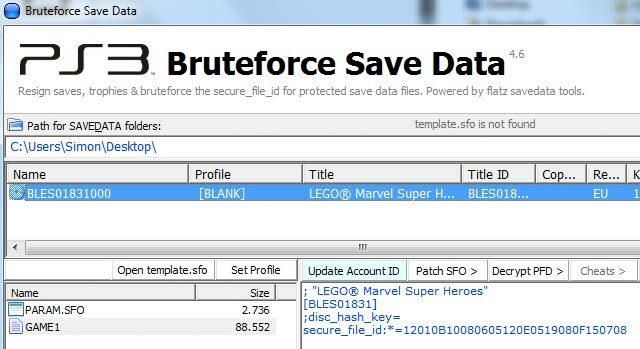
Kopēt visa izeja; visas četras līnijas. Pārlūkojiet mapi [PS3] Save Resigner (Dokumenti> The Prince of Codes> [PS3] Save Resigner) un atveriet failu “games.conf”. Jūs atradīsit daudz rindu, kas līdzīgas tikko nokopētajam izvadam. Vienkārši ielīmējiet to starp divām citām spēlēm un aizveriet failu.
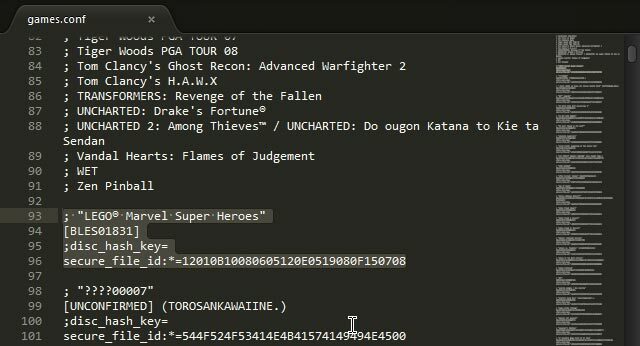
[PS3] Save Resigner tagad ir informācija, kas nepieciešama darba pabeigšanai. Ja tūlīt atgriezīsities šīs rokasgrāmatas 3. darbībā, tam vajadzētu darboties kā šarmam.
Vai jūs spēlējat lejupielādētās saglabāšanas spēles? Izklaidei vai bez nepieciešamības? Dalieties savās domās komentāru sadaļā zem raksta!
Esmu rakstnieks un datorzinātņu students no Beļģijas. Jūs vienmēr varat man izteikt labvēlību ar labu raksta ideju, grāmatas ieteikumu vai receptes ideju.


